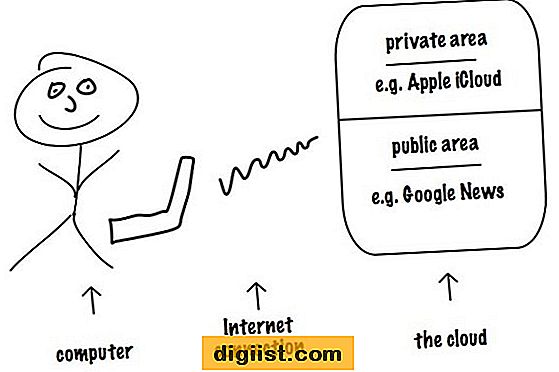Gränser i Excel 2013 hjälper till att betona kalkylbladsdata och skapa estetisk överklagande. Genom att separera data från intilliggande celler förbättrar du läsbarheten och uppmärksammar viktiga avsnitt i ditt Excel-kalkylblad. Även om vilken cell som helst kan ha sin egen kant, är det ofta mer användbart att applicera en kant på ett sammanhängande cellblock. Denna yttre gräns skapar en ruta runt datagrupper utan att lägga till gränser runt enskilda celler. Excel erbjuder ett snabbt alternativ för att lägga till yttre gränser via det flikgränssnitt, men för större kontroll måste du öppna dialogrutan Formatceller.
Steg 1
Klicka och dra muspekaren runt ett avsnitt av data.
Steg 2
Klicka på fliken "Hem", välj rullgardinsmenyn "Gränser" från teckensnittsgruppen och välj "Fler gränser". Alternativt, för att tillämpa en enkel yttre kant, klicka på "Outside Borders" eller "Thick Box Borders."
Steg 3
Klicka på den typ av kantlinje du vill ha i avsnittet Stil och välj önskad färg i rullgardinsmenyn "Färg".
Klicka på "Outline" och välj "OK" för att applicera en yttre kant.